Поставете таймера на екрана
За да направите презентацията си по-интересно, можете да го добавите анимационен таймер или прогрес индикатор. Например, след обучението, можете да се извърши анализът, показване на оставащото време. Използването на анимационни възможности в PowerPoint, можете да създадете различни таймери.
Създаване на таймер
проста, но ефектна анимация, използван за този таймер. Преброяване от 1 до 5, с интервал от една секунда.
Първо, създаване на пет етикети с фигури от 5 до 1. Когато преброяване те ще изчезнат от опашката на един секундни интервали.
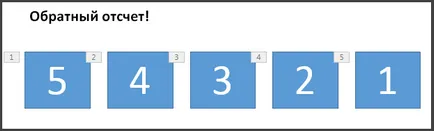
Съвет: По-добре е да се създаде етикети последователно от голям към по-малки номера. Така че това ще бъде по-лесно да се прилагат анимация в правилния ред.
За да създадете етикет, върху раздела Вмъкване, в групата Текст, кликнете на надписа. и след това да се направи кутия на слайда. След това въведете номера. Можете да копирате и поставите на линията, и след това да промените броя в тях.
Кликнете в квадратчето с номер.
раздела Анимации в групата за напреднали анимация, кликнете върху Добавяне на анимация, и след това намерете излизания група. Тук можете да изберете анимация ефект, като изчезване.
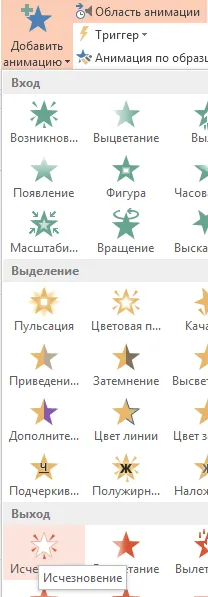
Изберете правоъгълници с цифри 4, 3, 2 и 1, и след това се прилага и за тях изчезването на ефекта.
В раздела Анимации, щракнете върху областта на анимацията. за да се покаже областта на анимацията. Имайте предвид, че на етикетите ще бъдат преброени въз основа на други обекти на слайда. Съсредоточете се върху най-дясната цифра на текст в съответното поле на.
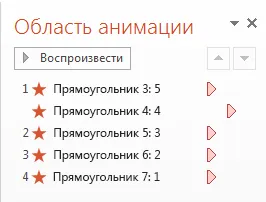
анимация би трябвало да работи етикет кликнете само с номера 5, който ще бъде показан за една секунда. Други етикети трябва автоматично да изчезват след второто в посочения ред.
5. Щракнете върху правоъгълника и след това в раздела Анимации, в групата на Slide Show Time падащия списък изберете Start "С кликването върху" въведете стойността "00.01" в полето Продължителност и до забавяне на полето - 01.00.
Сега в анимацията, изберете останалите етикети с фигури от 4 до 1. В момента на слайд шоу задайте следните опции: Начална страница - "След като предишната" Time - "Auto" на изчакване - "01.00".
Сега можете да се опитате да възпроизведете анимацията. За да направите това, отидете на раздела Show Slide, а след това щракнете върху От текущия слайд. Щракнете върху левия бутон на мишката, за да започнете обратното броене!
могат да се добавят в края на доклада е друга анимация ефект, като например появата на надписа Готово! За да направите това, поставете на етикета, изберете го и след това изберете Анимация> Advanced Анимация> Вход> Възникване. След това, слайд шоу времето на група за параметър изберете Start След Предишна. параметър Продължителност - Auto. и за определяне на закъснение - 00.00. Моля, имайте предвид, че този надпис се появи в областта на анимацията.
Забележка: В PowerPoint, лесно можете да персонализирате анимационни ефекти за появата и изчезването на фигури. Можете да зададете желаните интервали от време, но за анимацията е удоволствие обекти е по-добре да се използва същия срок.
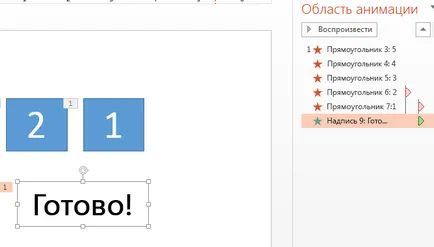
Създаване показател за напредъка
Друг ефективен начин за използване на обратното броене на таймера - добавете към вашата презентация индикатор за прогрес.
В раздела Вмъкване, в групата Илюстрации щракнете върху Фигури и след това върху правоъгълника.
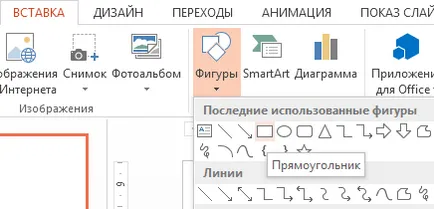
Кликнете пързалка до левия край, а след това начертайте правоъгълник.
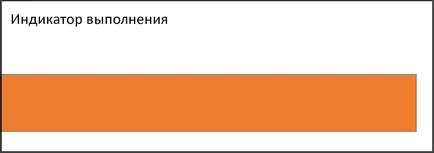
Можете да промените цвета на индикатора на напредъка по всеки друг. Кликнете върху него с десния бутон и изберете цифрите Формат> фигура Опции> Fill> плътен цвят.
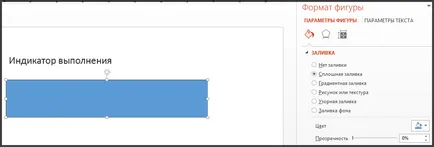
В раздела Анимации, в Анимация Изберете напускането на групата.
Кликнете Ефект Опции и след това върху ляво.
Групата, настройте индикатора на слайд шоу движение дължина време на прогрес, например, 30 секунди. Започнете параметър, изберете На клик.
Фигурата по-долу показва, трябва да се постави на всички параметри.
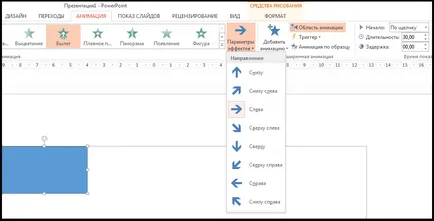
Сега можете да се опитате да възпроизведете анимацията. За да направите това, отидете на раздела Show Slide, а след това щракнете върху От текущия слайд. Щракнете върху левия бутон на мишката, за да започнете обратното броене. прогрес бар ще се премести от лявата страна на екрана за 30 секунди и след това да спре.
Забележка: Можете да използвате и други таймери на разположение в magazineOffice. например хронометри.